So löschen Sie die Verlaufsdaten der Zwischenablage unter Windows 11
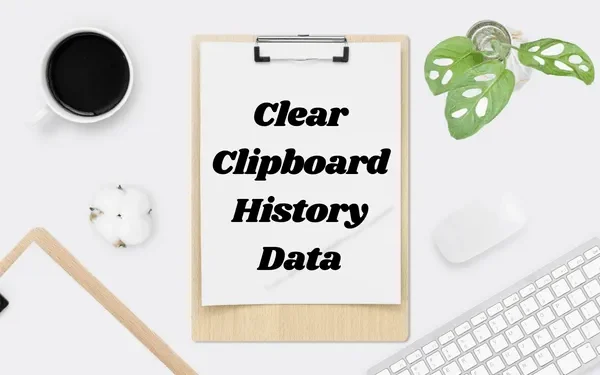
Durch die Aktivierung des Zwischenablageverlaufs unter Windows 11 können Benutzer alle kürzlich kopierten Elemente in der Zwischenablage selbst speichern. Wenn Sie vertrauliche Informationen wie den Passschlüssel von einem Ort an einen anderen kopieren/einfügen, bleiben diese in der Zwischenablage, es sei denn, Sie löschen sie manuell. Daher ist es sehr wichtig, die Verlaufsdaten der Zwischenablage unter Windows 11 zu löschen, sobald Sie mit der Verwendung dieses Passworts fertig sind.
In diesem Beitrag besprechen wir vier verschiedene Möglichkeiten, mit denen Sie die in der Zwischenablage gespeicherten Daten einfach löschen können. Eine dieser Methoden erklärt das Erstellen einer Verknüpfung zum sofortigen Löschen kopierter Daten in der Zwischenablage.

Warum ist es notwendig, die Verlaufsdaten der Zwischenablage unter Windows 11 zu löschen?
Wie bereits erwähnt, enthält die Zwischenablage die kopierten Elemente, solange Sie den Verlauf nicht manuell auf Ihrem Windows 11-PC gelöscht haben. Mit Funktionen wie der Cloud-Synchronisierung mit OneDrive werden diese Daten auf verschiedenen Geräten synchronisiert, und wenn jemand versehentlich auf Ihr Gerät zugreift, erfährt er/sie alle Ihre Passwörter oder andere vertrauliche Informationen.
Wenn Sie anderen die Nutzung Ihres Geräts (Smartphone, Laptop usw.) nicht erlauben oder OneDrive auf Ihrem Windows 11-PC noch nicht aktiviert haben, können Sie beruhigt sein und weiterhin den Zwischenablageverlauf verwenden. Andernfalls sollten Sie wissen, wie Sie die gespeicherten Daten in der Zwischenablage einfach löschen können.
Möglichkeiten zum Löschen der Verlaufsdaten der Zwischenablage unter Windows 11
Lernen Sie die vier Möglichkeiten kennen, mit denen Sie den Verlauf der Zwischenablage auf Ihrem Windows 11-PC ganz einfach löschen können. Sie sind wie folgt –
- Verwenden der Zwischenablage selbst
- Über Einstellungen
- Verwenden Sie das Dienstprogramm „Ausführen“.
- Erstellen Sie eine Verknüpfung und löschen Sie damit den Verlauf der Zwischenablage
1]Öffnen Sie die Zwischenablage und löschen Sie selektiv kopierte Elemente
Der beste Weg, kopierte Elemente in der Zwischenablage zu löschen, besteht darin, die Zwischenablage selbst zu öffnen. Drücken Sie dazu die Tastenkombination Win + V und klicken Sie auf die Schaltfläche „ Alle löschen“ .
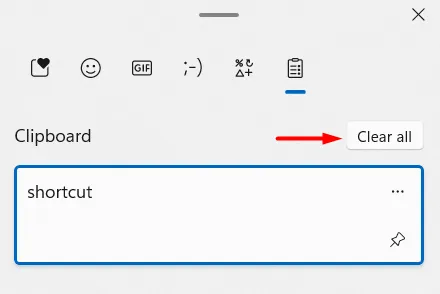
Damit kann man sogar kopierte Elemente einzeln in der Zwischenablage löschen. Drücken Sie dazu Win + V und suchen Sie das Element, das Sie löschen möchten. Klicken Sie auf die drei verfügbaren Punkte und klicken Sie auf die Schaltfläche „Löschen“ .
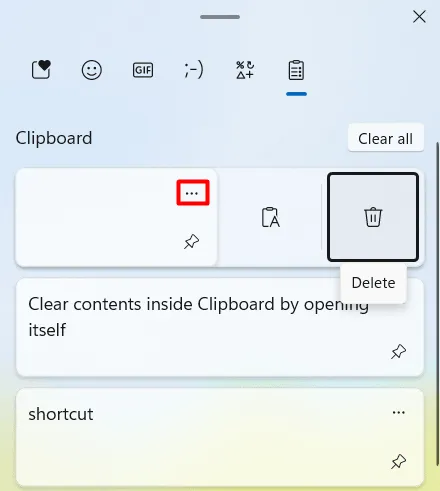
Es gibt auch eine Möglichkeit, alle Elemente in der Zwischenablage anzuheften. Sie müssen lediglich den Artikel finden, den Sie anheften möchten, und auf die Schaltfläche „Anheften“ direkt unter der Schaltfläche „Eclipse (…)“ klicken.
2] Elemente aus der Zwischenablage mithilfe der Einstellungen löschen
Alternativ können Sie die Daten der Zwischenablage auch direkt über die Einstellungen-App löschen. So führen Sie diese Aufgabe aus:
- Drücken Sie Win + I, um die Einstellungen- App zu starten.
- Wählen Sie im linken Navigationsbereich System aus und gehen Sie zum rechten Bereich.
- Scrollen Sie nach unten und klicken Sie auf Zwischenablage .
- Gehen Sie im nächsten Bildschirm zum Abschnitt „ Daten aus der Zwischenablage löschen “ und klicken Sie auf „Löschen“ .
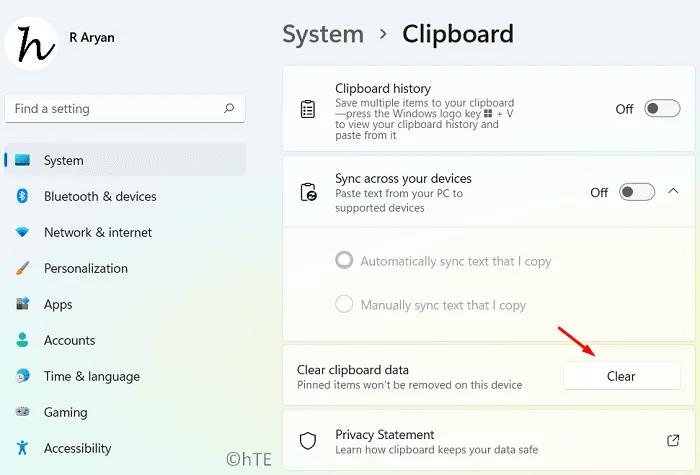
Alle in der Zwischenablage vorhandenen kopierten Elemente gehen unmittelbar danach verloren.
3] Verwenden Sie „Ausführen“, um Elemente aus der Zwischenablage zu löschen
Sie können die in der Zwischenablage gespeicherten Daten auch über das Dienstprogramm „Ausführen“ löschen. Bei dieser Methode müssen Sie das Dialogfeld „Ausführen“ öffnen, indem Sie Win + R drücken. Geben Sie den folgenden Pfad ein und klicken Sie auf die Schaltfläche „OK“.
cmd /c echo.|clip
Als nächstes wird die Eingabeaufforderung gestartet und der obige Code ausgeführt. Dies geschieht so schnell, dass Sie die CMD-Öffnung möglicherweise gar nicht bemerken. Sie können Win + V drücken, um zu sehen, ob die Zwischenablage Daten enthält.
4] Erstellen Sie eine Verknüpfung und löschen Sie den Verlauf der Zwischenablage
Wenn das Löschen des Zwischenablageverlaufs in Ihrem Fall eine regelmäßige Aufgabe ist, kann es sein, dass das Öffnen von „Ausführen“, „Einstellungen“ oder sogar „Zwischenablage“ einige Zeit in Anspruch nimmt. Nun, in diesem Fall können Sie eine Verknüpfung für sich selbst erstellen und diese auf dem Desktop-Bildschirm platzieren. Wann immer Sie Lust haben, die kopierten Elemente in der Zwischenablage zu löschen, brauchen Sie nur auf die neu erstellte Verknüpfung zu klicken.
So geht’s –
- Klicken Sie mit der rechten Maustaste auf eine beliebige Stelle auf dem Desktop und wählen Sie „ Neu“ > „Verknüpfung“ .
- Als nächstes öffnet sich ein neues Fenster mit dem Titel „Verknüpfung erstellen“.
- Kopieren Sie Folgendes, fügen Sie es unter „
Type the location of the item“ ein und klicken Sie auf „Weiter“ .
cmd /c echo.|clip
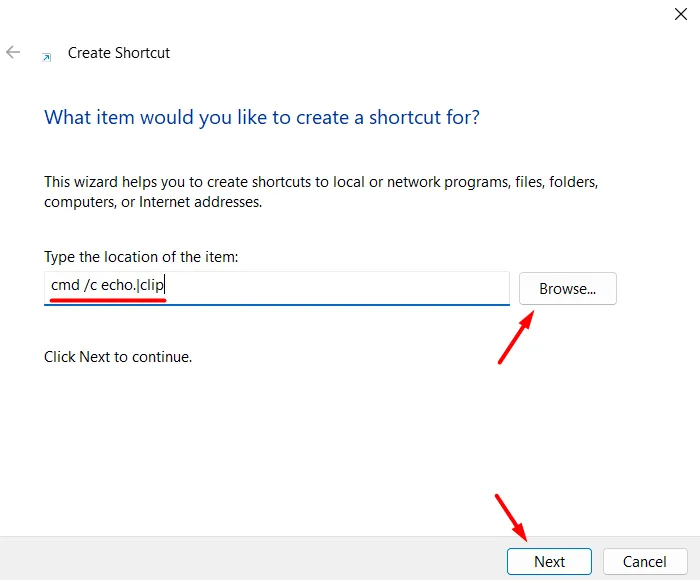
- Dadurch wird dieser Verknüpfung automatisch ein Name zugewiesen. Sie können dieser Verknüpfung auch einen Namen geben. Klicken Sie anschließend auf die Schaltfläche „Fertig stellen“ und die Verknüpfung wird auf Ihrem Desktop generiert.
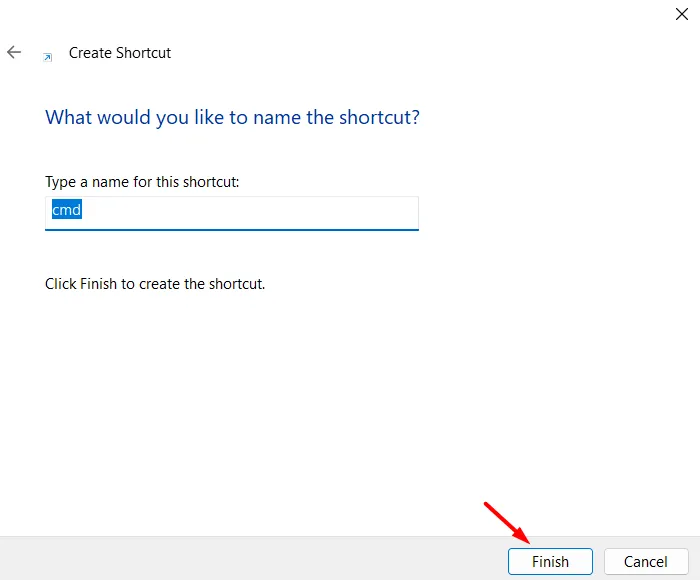
Damit haben Sie erfolgreich eine Verknüpfung zum Löschen der zuletzt verwendeten Elemente in der Zwischenablage erstellt. Wenn Sie die kopierten Elemente in der Zwischenablage löschen möchten, doppelklicken Sie einfach auf dieses Symbol auf dem Desktop-Bildschirm.
Um auf diese Verknüpfung zuzugreifen, müssen Sie alle Fenster auf Ihrem Computer minimieren und dann darauf doppelklicken. Sie können dem automatischen Starten und Ausführen einen Hotkey zuweisen. Klicken Sie dazu mit der rechten Maustaste auf die Verknüpfung und wählen Sie Weitere Optionen anzeigen . Als nächstes wird das vorherige Kontextmenü geöffnet. Wählen Sie hier „Eigenschaften“ .
Wenn das Eigenschaftenfenster geöffnet wird, wechseln Sie zur Registerkarte „Verknüpfung“ . Drücken Sie unter dem Shortcut key:Ihren bevorzugten Hotkey und klicken Sie auf Übernehmen > OK .
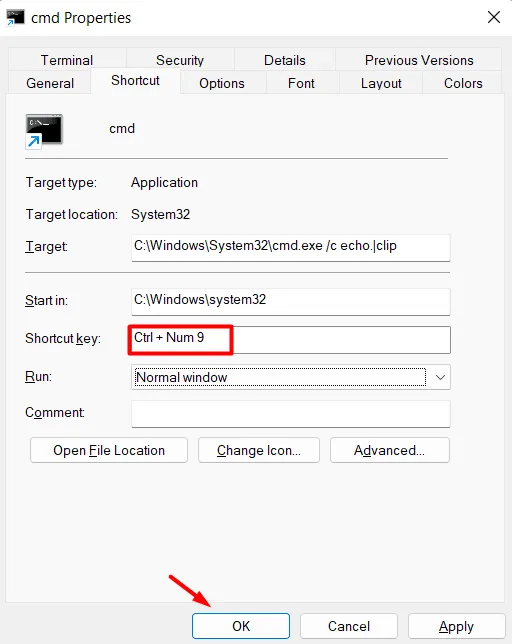
- Starten Sie als Nächstes Ausführen, indem Sie Win + R drücken. Geben Sie Folgendes ein und klicken Sie auf OK.
shell:Start menu
- Sie werden im Datei-Explorer zu „Programme“ weitergeleitet . Kopieren Sie die kürzlich erstellte Verknüpfung zur Zwischenablage auf dem Desktop und fügen Sie sie in den Ordner „Programme“ ein.
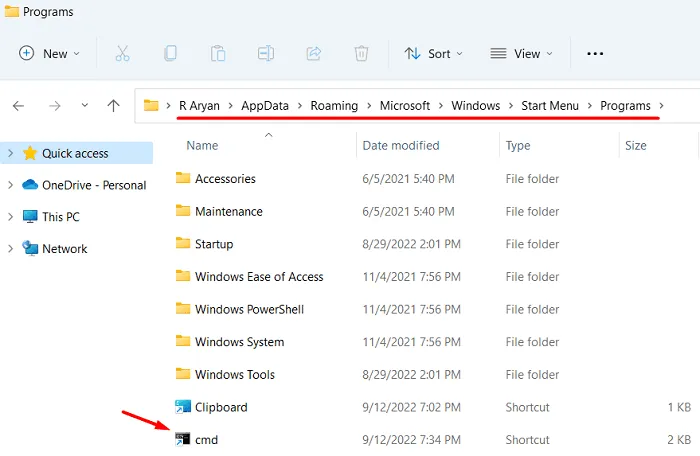
Das war’s, Sie haben dieser Verknüpfung einen Hotkey zugewiesen und jedes Mal, wenn Sie diesen Hotkey verwenden, wird das zuletzt verwendete Element aus der Zwischenablage gelöscht.
So deaktivieren Sie die Zwischenablage unter Windows 11
Wenn Sie möchten, können Sie die Zwischenablage deaktivieren oder die kopierten Elemente auch unter Windows 11 speichern. Verwenden Sie dazu die folgenden Schritte:
- Drücken Sie Win + I, um die Einstellungen- App aufzurufen .
- Gehen Sie als nächstes zu System > Zwischenablage.
- Deaktivieren Sie den Kippschalter neben dem Zwischenablageverlauf .
Das war’s, die Zwischenablage speichert nicht mehr mehrere Elemente darin. Daher gibt es auf Ihrem Windows 11-PC keinen Zwischenablageverlauf. Falls Sie es jemals umkehren und das Speichern mehrerer Elemente in der Zwischenablage aktivieren möchten, müssen Sie diesen Kippschalter lediglich wieder aktivieren.



Schreibe einen Kommentar